En tant que gestionnaire d'organisme sans but lucratif, vous devez probablement suivre le temps travaillé par votre équipe, comptabiliser les heures supplémentaires et connaître le solde de jours de vacances pour chaque employé·e.
Nous verrons dans cet article comment assurer ce suivi du temps grâce à Excel. Nous vous fournirons également modèle gratuit pour vous aider à démarrer.
Renseigner les règles de base pour l'employé·e
Ces informations serviront de référence pour les formules qui calculeront automatiquement le temps supplémentaire, les reprises de temps, les maladies et les vacances.
Dans un fichier Excel, créez un tableau avec les informations suivantes :
- Nombre d'heures travaillées par jour
- Nombre de jours vacances par an
- Nombre de jours de maladie par an
Renommez la feuille "Règles"
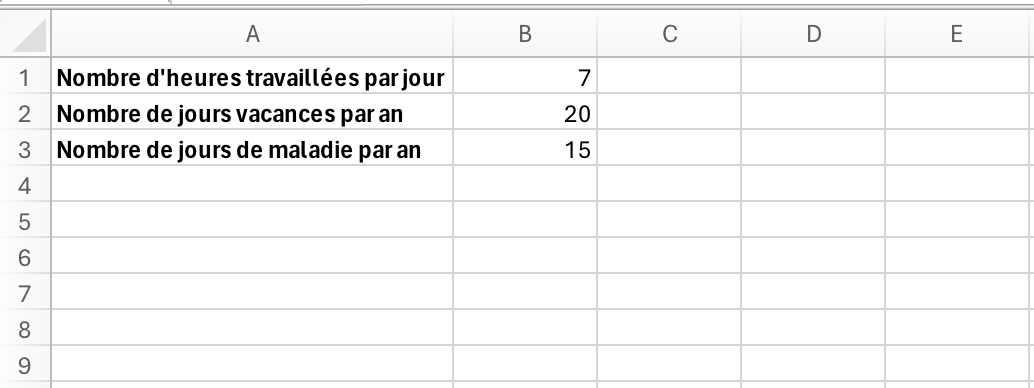
Créer la première semaine
Pour que vos feuilles de temps dans Excel soient claires et faciles à remplir, nous conseillons de créer une feuille par semaine.
Créez une nouvelle feuille de calcul et nommez la "Semaine 1"
Nous commençons ici par créer totalement la première semaine pour ensuite pouvoir la recopier pour les semaines suivantes.
Les cases à remplir
Créez une nouvelle feuille de calcul dans le même fichier Excel et créez un tableau avec une colonne par jour du lundi au dimanche et une ligne pour chacune des informations à remplir :
- Heures travaillées
- Heures de vacances
- Heures de maladie
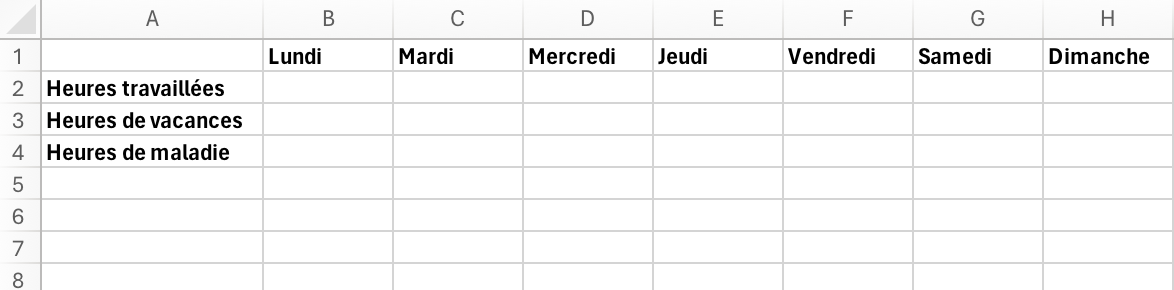
Les formules
Ensuite, ajoutez trois lignes dont les valeurs seront remplies automatiquement par des formules :
- Total
- Heures supplémentaires
- Reprise de temps
Dans ces lignes, entrez les formules suivantes dans la colonne du lundi:
- Total :
=somme(B2:B4) - Heures supplémentaires :
=B5-Règles!$B$1 - Reprise de temps :
=Règles!$B$1-B5
Maintenant, recopiez ces formules dans les colonnes jusqu'au dimanche, en prenant soin d'adapter les lettres des colonnes. (mardi = C, mercredi = D , etc.)
Astuce : pour recopier des cellules en adaptant les noms automatiquement, sélectionnez le bord de la première et faites la glisser vers la droite.
Modifiez ensuite la formule des cellules correspondants aux jours non travaillées pour remplacer la référence aux règles par 0. (typiquement le samedi et dimanche mais peut-être aussi le vendredi ou un autre jour)
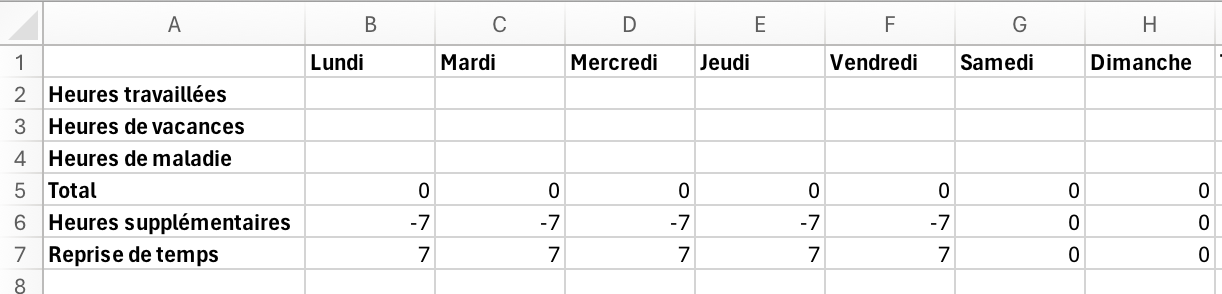
Ajoutez maintenant trois colonnes supplémentaires :
- Total
- Économisés
- En banque
Dans la colonne "Total", entrez la formule =SOMME(B2:H2) pour la ligne 2 puis copiez-la jusqu'à la ligne 7 en adaptant les numéros de lignes dans les formules.
Dans la colonne "Économisés", les formules seront =Règles!B2/52*Règles!B1-I3 pour la cellule J3 et =Règles!B3/52*Règles!B1-I4 pour la cellule J4.
Dans la colonne "En Banque", les formules seront =J3 pour la cellule H3 et =J4 pour la cellule H4 et =I6 pour la cellule K6.

La première feuille semaine est maintenant prête. Vous pouvez la remplir pour en tester le fonctionnement, avant de passer à la suite.

Ajouter la mise en forme (optionnel)
Si vous souhaitez rendre les feuilles de temps plus conviviales, vous pouvez adapter la mise en forme de cette première semaine. Par exemple en utilisant la mise en forme conditionnelle pour faire ressortir certaines informations.
Griser les cellules comprenant des formules pourra également aider votre équipe à savoir quelles cellules remplir.

Créer les semaines suivantes
Maintenant que la première semaine est prête, vous allez pouvoir réutiliser le travail réalisé pour créer les 52 suivantes.
Si vous avez rempli la première semaine à l'étape précédente pour la tester, vous pouvez maintenant supprimer les données de test pour éviter de les recopier dans les autres semaines.
Dupliquer la première feuille de calcul
En cliquant droit sur l'onglet de la feuille de calcul de cette première semaine, Excel vous donne la possibilité de la copier.
Une fois cette semaine copiée, renommez-la "Semaine 2"
Modifiez ensuite ces trois formules :
- K3 devient
=J3+'Semaine 1'!K3 - K4 devient
=J4+'Semaine 1'!K4 - K6 devient
=I6+'Semaine 1'!K6
Dupliquer les feuilles suivantes
Répétez maintenant cette opération jusqu'à obtenir les 53 semaines nécessaires. Les trois formules des heures en banque sont a modifier pour chaque semaine, en faisant référence à la semaine précédente.
Adapter pour chaque employé·e
Maintenant que ce modèle est créé, vous pouvez le sauvegarder sous des noms différents pour chaque membre de votre équipe.
Si quelqu'un travaille un nombre d'heures différent ou a plus de vacances que le reste de l'équipe, il suffit de changer le nombre correspondant sur la feuille "Règles" de son fichier. Par besoin de le modifier pour chaque semaine, ça sera fait automatiquement.
Découvrez Feuille de temps
Nous avons développé Feuille de temps afin de simplifier le travail de gestion du temps pour les gestionnaires.
En plus de calculer automatiquement les heures de vacances et de maladie et les heures supplémentaires, Feuille de temps offre de nombreuses fonctionnalités qui ne sont pas disponibles avec Excel :
- Vue des banques d'heures de toute l'équipe au même endroit
- Envoi de rappel aux employé·es qui ont des feuilles de temps en retard
- Majoration des heures supplémentaires pour respecter la règlementation du travail
- Envoi de rapports pour la comptabilité ou les redditions de comptes
- Comptabilisation du nombre d'heures par projet